맥북 아이맥 크롬 브라우저를 설치하는 방법에 대해서 알아보겠습니다. 기본적인 사파리 브라우저가 있지만 구글 계정이 있어서 동기화해서 사용해야 한다면 크롬이 더 편리하실 거라 생각됩니다. 그래서 크롬 설치 방법에 대해서 알아보겠습니다.
맥을 이용하는데 있어서 도움되는 글
맥북 아이맥 크롬 설치 방법
1. 인터넷 브라우저에서 크롬 을 검색해서 다운로드 홈페이지로 이동해 줍니다.
Chrome 웹브라우저
더욱 스마트해진 Google로 더 간편하고 안전하고 빠르게.
www.google.com
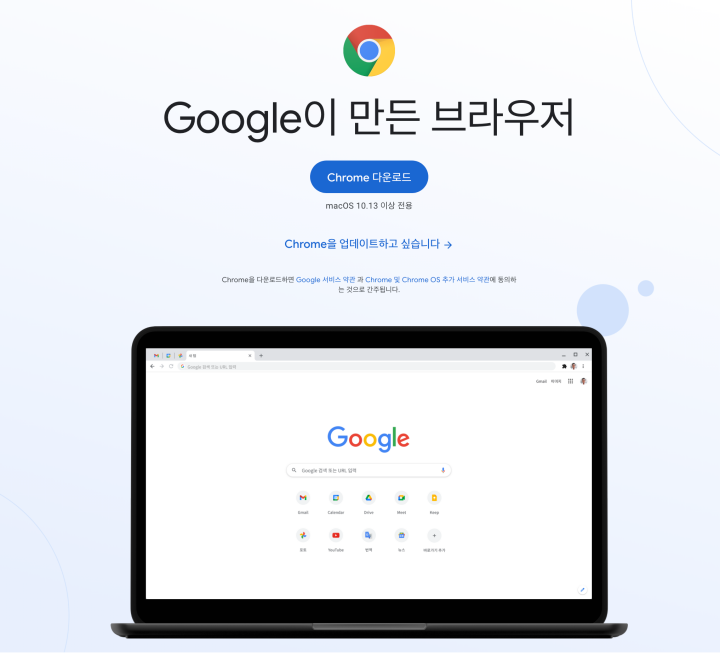
2. 다운로드 페이지에서 받은 'googlechrome.dmg' 파일을 더블클릭하여 실행해 줍니다.
3. 크롬 아이콘을 드레그 하여 애플리케이션 폴더로 이동해주고 설치하시면 됩니다.
4. 최종 설치가 완료가 되면 본인의 'Launchpad'를 열고 크롬 아이콘을 실행해 줍니다.
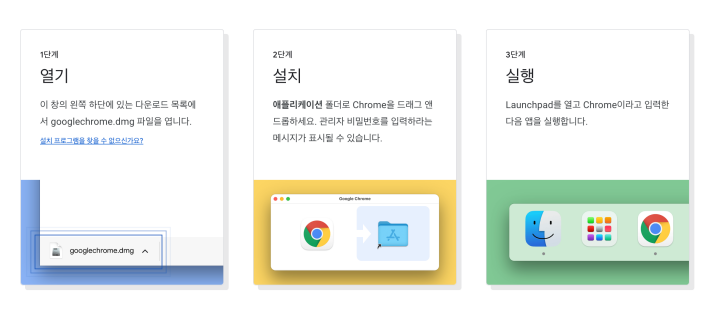
위와 같이 설치가 완료가 되면 크롬 브라우저에서 구글 동기화를 하시고 기존에 사용하셨던 것처럼 로그인해서 사용하시면 됩니다.
최종적으로 설치 이후 바탕화면에 보게 되면 'googlechrome' 드라이버가 생성되어있는데 마우스 우측 버튼 클릭 또는 트랙패드 두 손가락 터치 후에 'Google Chrome' 추출 이라는 것을 눌러서 추출하고 다운로드한 파일까지 휴지통에 버려주시면 마무리까지 끝이 납니다.
그럼 크롬으로 즐거운 브라우저 생활하시기 바랍니다.
댓글